

Apache PHP MySQL phpMyAdmin 環境構築
1. Apache のインストール
(1) Apache インストール パッケージをダウンロードし、解凍します。

#a. ディレクトリを変更します

b. サーバーのリスニング ポートを変更する場合 (必須ではありません):
 c. php に関連付けるには、ファイルの最後に次のように追加します:
c. php に関連付けるには、ファイルの最後に次のように追加します:
 283 個あります残りの行 (下の図)、およびindex.phpとindex.htm (indexはサーバーを開くためのデフォルトのページでもあります。つまり、デフォルトでページを開きたい場合は、それにindexという名前を付けます):
283 個あります残りの行 (下の図)、およびindex.phpとindex.htm (indexはサーバーを開くためのデフォルトのページでもあります。つまり、デフォルトでページを開きたい場合は、それにindexという名前を付けます):
 (3) コマンド ラインで Apache24/bin ディレクトリを入力し、次のコマンドを入力してインストールします。サーバー名を変更する場合は、サーバー名とパラメーターの後に -n を追加します。
(3) コマンド ラインで Apache24/bin ディレクトリを入力し、次のコマンドを入力してインストールします。サーバー名を変更する場合は、サーバー名とパラメーターの後に -n を追加します。
(4) サーバーはインストールされているはずです。サーバーを開くにはさまざまな方法があります。コマンド ラインまたは ApacheMonitor を使用できます。
ブラウザを開いて「localhost」と入力してアクセスすると、このページが表示されれば、Apacheサーバーがインストールされ実行されています。 
(2) フォルダーの下で php.ini-development を見つけ、現在のフォルダーにコピーし、名前を php.ini に変更して開き、次の変更を加えます。
これらは使用する拡張パッケージです。mysql を使用したいので、php_mysql.dll と php_mysqli.dll の前のセミコロンを削除します。将来使用する拡張パッケージもここで変更されます。
次に、php ルート フォルダーの下にある ext フォルダーを環境変数 Path に追加します。 
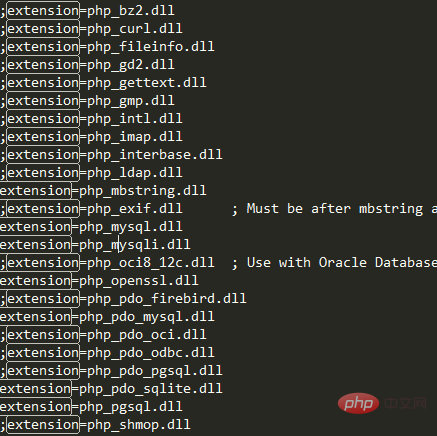 実際には、これを設定する必要はありません。オンライン チュートリアルに従って mysql をコンピュータにインストールするだけです。つまり、mysql の設定は必要ありません。 phpの設定と同じになります。Apacheと同じです。ただし、今後サーバーを実行するときは、必ずデータベースを開くようにしてください。
実際には、これを設定する必要はありません。オンライン チュートリアルに従って mysql をコンピュータにインストールするだけです。つまり、mysql の設定は必要ありません。 phpの設定と同じになります。Apacheと同じです。ただし、今後サーバーを実行するときは、必ずデータベースを開くようにしてください。
4. phpMyAdmin の設定
(1) 圧縮パッケージをダウンロードし、Apache の htdocs ディレクトリで解凍します。
(2) library/config.default.php を開き、次の 3 行を変更します。
$cfg['Servers'][$i]['user'] / /データベースにアクセスするためのログイン名に変更します
$cfg['Servers'][$i]['password'] //データベースにアクセスするためのパスワードに変更します
//データベースにアクセスするためのパスワードに変更します
$cfg['PmaAbsoluteUri']
//phpMyAdmin ディレクトリ パスに変更します。phpMyAdmin フォルダーは htdocs ディレクトリに配置され、ポート 80 を使用します。変更したのは次のとおりです:
空のパスワードでのログインは許可されなくなったため、mysql でのデフォルトのユーザー名 root と空のパスワードは使用できないことに注意してください。まず mysql でパスワードを変更してから、ここで対応する必要があります。
http://localhost/phpmyadmin/ を開きます (これは phpmyadmin フォルダーの場所に関係しますが、場所に関係なく、次の場所にある必要があります)

推奨関連記事チュートリアル: phpmyadmin チュートリアル
以上がphpmyadmin開発環境のセットアップの詳細内容です。詳細については、PHP 中国語 Web サイトの他の関連記事を参照してください。